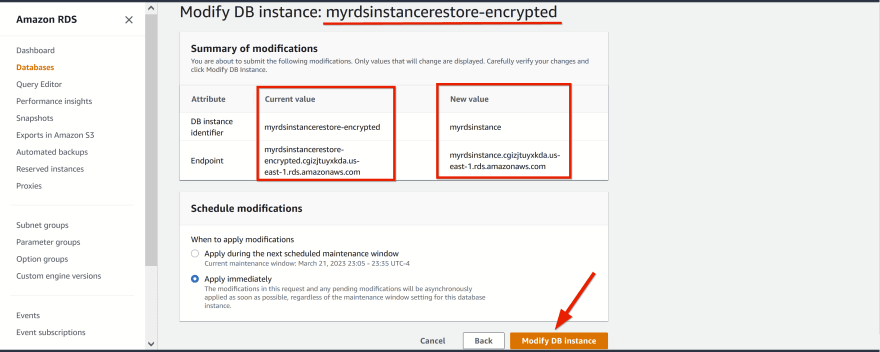加密RDS DB实例
-
Amazon RD可以加密您的Amazon RDS DB实例。
-
当启用AWS RDS资源的加密选项时,我们能够加密DB实例,自动备份,读取副本,快照和日志。
-
Amazon RDS加密DB实例使用AES-256加密算法将您的数据加密在托管您的Amazon RDS DB实例的服务器上。
-
只有在启动DB实例时才能启用加密选项,启动后不能启用它。但是,可以加密未加密快照的副本。
-
Amazon RDS加密的DB实例通过将数据免受未经授权的访问对基础存储的访问,提供了额外的数据保护层。
-
您可以使用Amazon RDS加密来增加对云中部署的应用程序的数据保护,并满足静止加密的合规性要求。
请访问我的 GitHub Repository for RDS articles 有关各种主题的不断更新。
让我们开始!
目标:
1。签名AWS管理控制台
2。创建RDS mySQL实例( uncheck - enabling encrypt option )
3。创建快照
4。制作快照的副本并加密
5。从加密快照还原DB实例
6。更改原始DB实例的名称
7。将已还原的DB实例的名称更改为原始DB实例名称
8。删除原始RDS实例和快照
9。删除AWS资源
先决条件:
- AWS用户帐户带有管理员访问,而不是根帐户。
使用的资源:
该项目实施的步骤:
1.签名到AWS管理控制台
2.创建RDS mySQL实例( uncheck - IMPORTANT: Enable encryption option. )。
3.创建快照
4.验证RDS快照的创建
- 单击数据库
myrdsinstance,转到“配置”选项卡以检查是否启用了加密
- 验证快照创建
4.制作快照的副本并对其进行加密。
-
在手动快照下,选择
myrdsinstancesnap,单击操作,复制快照 -
在设置下,区域 -
US East (N.Virginia),新的DB快照标识符 -myrdsinstancesnap-encrypted -
在加密下,检查启用加密,AWS KMS键 - (默认)AWS/RDS
-
复制快照
-
等待5-6分钟以查看快照加密。
5.从加密的快照还原DB实例。
-
单击加密的快照 -
li>myrdsinstancesnap-encrypted,操作,还原快照,可用性和耐用性,部署选项,在设置下检查单个DB实例, db实例的名称 -myrdsinstancerestore-encrypted,可爆发的类(包括t类) -db.t3.micro -
< /li>Under Encryption, you can see the Enable Encryption is enabled and cannot make changes since the snapshot is encrypted,以所有默认值类似于原始db实例myrdsinstance -
还原DB实例
-
等待5-6分钟才能查看还原DB实例
6.更改原始DB实例的名称。
-
确保还原的DB实例的端点应与原始DB实例相同。
-
要这样做,我们必须更改DB实例的名称,因为名称是唯一的。
-
选择原始DB实例
myrdsinstance,修改 -
将DB实例标识符更改为
myrdsinstance-unencrypted,请使用所有默认值 -
继续
-
在计划修改下,选择立即应用
-
修改DB实例
-
验证DB实例标识符的新值和端点
- 等待5-6分钟才能看到更改
7.将还原的DB实例的名称更改为原始DB实例名称。
-
在还原数据库上选择
myrdsinstancerestore-encrypted,然后单击modify -
将DB实例标识符更改为
myrdsinstance -
拿所有默认值,继续。
-
在修改计划下,选择立即应用
-
修改DB实例
-
验证db实例标识符的新值
myrdsinstance和端点
-
等待5-6分钟才能查看更改
-
open
myrdsinstance即,加密的db实例 -
单击数据库,然后转到“配置”选项卡
-
请注意,加密已启用
8.删除原始的RDS实例和快照。
-
单击屏幕左侧的数据库
-
选择未加密的DB实例(即
myrdsinstance-unencrypted,操作,删除选项。 -
取消选中“创建最终快照”选项
-
检查确认框
-
通过输入
delete me来确认删除
-
delete
-
屏幕左侧的快照
-
在手动快照下,选择未加密的快照(即
myrdsinstancesnap,操作,删除快照 -
delete
-
在手动快照下,选择加密快照(即
-
delete
-
等待5-10分钟才能看到它们被删除
9.删除AWS资源
- 删除加密的
myrdsinstance
到目前为止我们所做的
- 我们已经成功地加密了一个未加密的RDS DB实例。